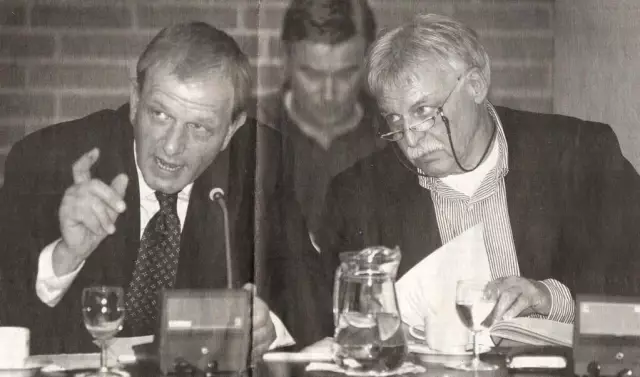কিছু সেল ফোন মালিক প্রস্তুতকারকের সরবরাহিত নিস্তেজ মেনুতে বিরক্ত হন। এটি যেমন দেখা যাচ্ছে, ইচ্ছামতো রূপান্তরিত হতে পারে। আপনার কাছে প্রয়োজনীয় সরঞ্জাম এবং দক্ষতা থাকলে আপনার মোবাইল ফোনের জন্য একটি থিম তৈরি করা কঠিন নয়।
এটা জরুরি
- - ইন্টারনেটের সাথে সংযুক্ত একটি কম্পিউটার;
- - মোবাইল ফোন.
নির্দেশনা
ধাপ 1
আপনার ফোনের জন্য আপনার নিজস্ব অনন্য থিম তৈরি করার জন্য, ইন্টারনেটে সংযুক্ত হন এবং এমন সাইটগুলি সন্ধান করুন যেখানে আপনি একটি বিশেষ প্রোগ্রাম ডাউনলোড করতে পারেন যা আপনাকে আপনার ফোনের জন্য একটি থিম তৈরি করতে দেয়। সম্প্রতি নোকিয়া মডেলটির সেল ফোনের জন্য নোকিয়া এস 40 থিমস্টুডিও 2.2 (এস 40 তৃতীয় সংস্করণ) জনপ্রিয়তা উপভোগ করেছে।
ধাপ ২
প্রথমত, প্রোগ্রামটি খোলার পরে, টুলবারের বোতামটি ব্যবহার করে থিমের বিন্যাসটি নির্বাচন করুন। এরপরে, অলস ট্যাবটি সন্ধান করুন, যার মধ্যে নিষ্ক্রিয় স্ক্রীন ট্যাবটি নির্বাচন করুন। এই ট্যাবে, পটভূমি চিত্র ওয়ালপেপার সেট করুন (প্রধান)। আপনি যদি চান তবে অবিলম্বে নীল ফিতেগুলি সরিয়ে ফেলুন, স্বচ্ছ রঙের সাথে প্রতিস্থাপন করুন। এছাড়াও, আপনি আইডল হরফ রঙের ঘড়ি ফন্টের রঙ, আইডল অঞ্চল ফন্ট রঙ সফ্টকি রঙ এবং নিষ্ক্রিয় স্থিতি অঞ্চল ফন্ট রঙ অপারেটরের নাম পরিবর্তন করতে পারেন। পরিবর্তনগুলি রাখার পরে এগুলি সক্রিয় স্ট্যান্ডবাই মোডে সেট করুন।
ধাপ 3
তারপরে পরবর্তী ডিফল্ট ট্যাবে যান। এটিতে, এমন একটি চিত্রও সেট করুন যার উপর বার্তাগুলি পড়বে, গ্যালারীটি থাকবে etc. এর পরে, আপনি ফন্টের রঙগুলিও পরিবর্তন করতে পারেন। মনে রাখবেন যে আপনার চয়ন করা ফন্টের রঙ অন্য সমস্ত পেইন্টিংগুলিতে অপরিবর্তিত থাকবে।
পদক্ষেপ 4
তৃতীয় ট্যাব প্রধান মেনুতে, আইকনগুলির জন্য একটি চিত্র এবং একটি স্ট্রিপ সেট করুন যা আইকনগুলি প্রদর্শিত হবে। এছাড়াও পর্দার ফন্টের রঙ এবং স্ট্রিপের আইকনগুলির নাম পরিবর্তন করুন। আপনি যদি ফোনে আইকনগুলি নিয়ে সন্তুষ্ট হন তবে তাদের অপরিবর্তিত রাখুন। চতুর্থ ট্যাবে জেনারেলের মধ্যে, ফোনটি চালু এবং বন্ধ করতে, পাশাপাশি এটি খুলতে এবং বন্ধ করতে স্ক্রীনসেভার ছবিগুলি সেট করুন।
পদক্ষেপ 5
পঞ্চম অ্যাপ্লিকেশন ট্যাবে, রেডিওর জন্য একটি চিত্র সেট করুন। সাউন্ডস ট্যাবে কল, বার্তা ইত্যাদির জন্য কোনও সুর তৈরি করুন শেষ সপ্তম মিনি স্ক্রিন ট্যাবটি একটি অতিরিক্ত স্ক্রিন সহ কোনও ফোনের উদ্দেশ্যে তৈরি। আপনার পরিবর্তনগুলি করার পরে, থিমটি সংরক্ষণ করুন এবং মূল স্ক্রিনে যান। সেখানে আপনি আপনার স্প্ল্যাশ স্ক্রিন দেখতে পাবেন যা সেভ করাও দরকার।